Користите свој Фацебоок поуздани налог да бисте заобишли овај проблем
- Ако имате проблем са Фацебоок сервером и проблеме са паметним телефоном, можда нећете добити Фацебоок код за пријаву.
- Ако посетите званичну веб локацију Довн Детецтор-а, требало би да знате шта није у реду са Фацебоок сервером.
- Користите ВхатсАпп преко везе заборављене лозинке као алтернативни медиј да бисте добили свој Фацебоок сигурносни код.
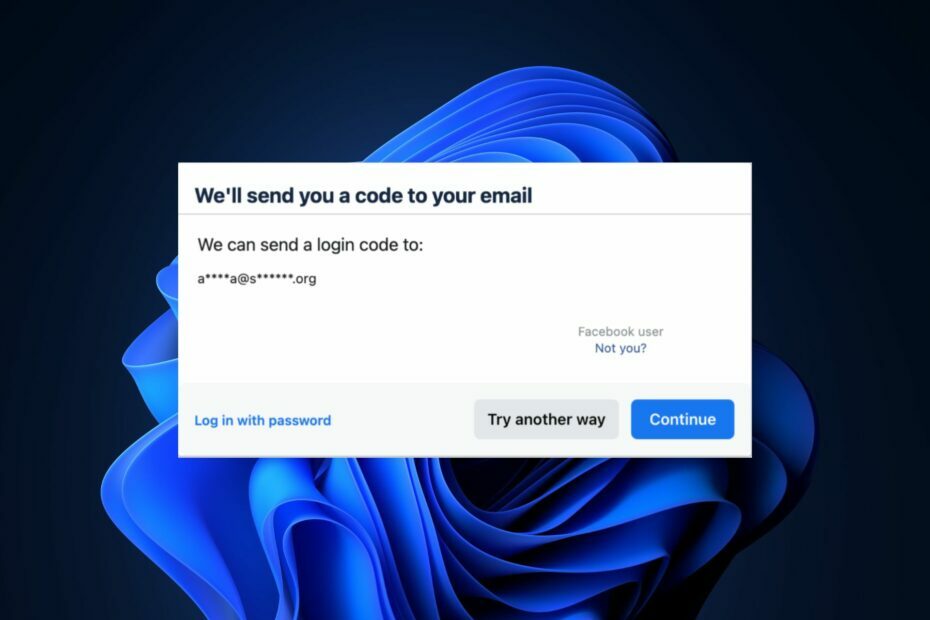
ИксИНСТАЛИРАЈТЕ КЛИКОМ НА ДАТОТЕКУ ЗА ПРЕУЗИМАЊЕ
- Преузмите Фортецт и инсталирајте га на вашем рачунару.
- Покрените процес скенирања алата да потражите оштећене датотеке које су извор вашег проблема.
- Кликните десним тастером миша на Започните поправку како би алат могао да покрене алгоритам фиксирања.
- Фортецт је преузео 0 читаоци овог месеца.
Добијање кода за ауторизацију ако покушавате пријавите се на свој Фацебоок налог са другим прегледачем или уређајем је додатна безбедносна функција која помаже у заштити вашег налога. Али, неки од наших читалаца су пријавили да Фацебоок не шаље код за пријаву.
Бесконачно чекање да Фацебоок пошаље сигурносни код може бити фрустрирајуће и дуготрајно. У овом чланку ћемо вас провести кроз како да решите проблем.
- Зашто не добијам свој СМС код са Фејсбука?
- Како могу да натерам Фацебоок да пошаље сигурносни код?
- 1. Користите своја безбедносна питања
- 2. Користите свој Фацебоок поуздани налог
- 3. Примите свој код користећи ВхатсАпп
Зашто не добијам свој СМС код са Фејсбука?
Може бити неколико разлога зашто ваш СМС код са Фацебоока можда неће стићи. Испод су неки од уобичајених разлога:
- Проблеми са Фацебоок сервером - Ако постоје Проблеми са Фацебоок сервером, корисници можда неће добити сигурносне кодове за пријаву на своје налоге.
- Прекиди са е-поштом или провајдером мобилне мреже – Ваш провајдер е-поште или мобилне мреже можда има застоја или техничких потешкоћа.
- Нетачне акредитиве – Можда сте погрешно унели свој број телефона или адресу е-поште, што је довело до тога да Фацебоок пошаље верификациони код на погрешне акредитиве.
- Проблеми са покривеношћу – Ако се ви и ваш телефон налазите у области где немате ГСМ сигнал, имаћете проблема са пријемом кода.
Изнад су наведени неки могући разлози због којих корисници можда не примају Фацебоок безбедносне кодове. Сада када знате шта узрокује проблем, пређимо на то како га поправити.
Како могу да натерам Фацебоок да пошаље сигурносни код?
Било би од помоћи ако размислите о обављању следећих прелиминарних провера:
- Уверите се да се налазите у области са довољно јачине сигнала на вашем телефону.
- Уверите се да сте унели тачан пријемни број телефона или адресу е-поште.
- Покушајте да проверите да ли нема проблема са Фацебоок серверима тако што ћете посетити Званична веб страница Довн детектора.
- Уверите се да нема проблема са вашим мрежним провајдером и клијентом е-поште.
- Поново покрените уређај.
Након што сте потврдили горе наведене провере, ако имате друге методе како да добијете свој Фацебоок безбедносни код, прођите кроз било који од метода наведених у наставку.
1. Користите своја безбедносна питања
- Иди на Фацебоок пријава страницу и кликните на Заборављена лозинка.
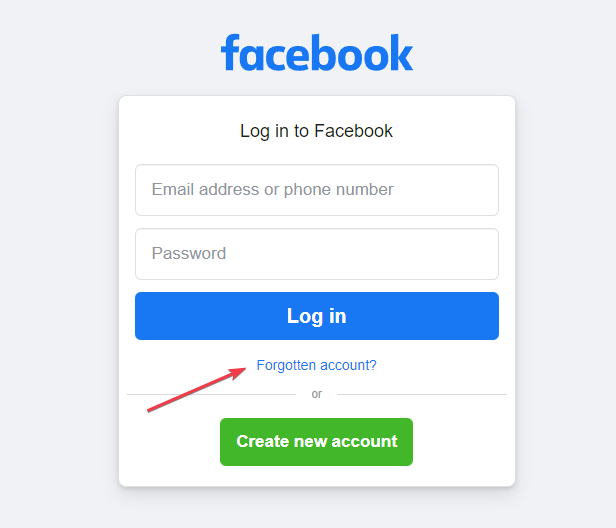
- Унесите корисничко име или број телефона да бисте пронашли свој Фацебоок налог.

- Затим изаберите Безбедносна питања опција.
- Затим изаберите Одговорићу на своје безбедносно питање опција.

- Одговорите тачно на постављено безбедносно питање и бићете одведени на Ресетовање лозинке страна.
- Сада поставите нову лозинку за свој налог да бисте му приступили.
Стручни савет:
СПОНЗОРИСАНИ
Неке проблеме са рачунаром је тешко решити, посебно када су у питању недостајуће или оштећене системске датотеке и спремишта вашег Виндовс-а.
Обавезно користите наменски алат, као што је Фортецт, који ће скенирати и заменити ваше покварене датотеке њиховим свежим верзијама из свог спремишта.
Када будете могли да одговорите на своје Сигурносно питање, можете опоравити свој Фацебоок налог без примања акредитивних кодова за пријаву.
2. Користите свој Фацебоок поуздани налог
- Са рачунара идите на профил налога желите да се опоравите.
- Кликните на мени (три тачке) икона испод насловне фотографије.
- Изаберите Пронађите профил подршке.

- Изабери Нешто друго, а затим кликните Следећи.
- Затим кликните Опорави овај налог и пратите упутства на екрану да бисте довршили процес опоравка.

Да бисте користили овај метод, морате да наведете неопходне информације како бисте били сигурни да налог припада вама. Можете добити свој Фацебоок код користећи поуздане контакте.
- Виндовс Таск Сцхедулер није успео да покрене акцију
- Како да с лакоћом поправим Парамоунт Еррор Цоде 3005?
- ЕРР_УНКНОВН_УРЛ_СЦХЕМЕ: 7 начина да то поправите
3. Примите свој код користећи ВхатсАпп
- Иди на своју Фацебоок пријава страницу и кликните на Заборављена лозинка.
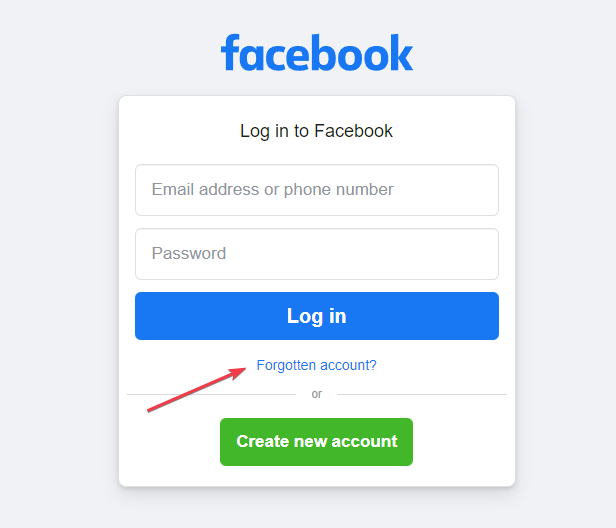
- У предвиђени простор унесите свој број мобилног телефона и кликните на Претрага.

- Ако је ваш Број телефона на Фејсбуку је регистрован на ВхатсАпп, кликните на Покушајте на други начин.
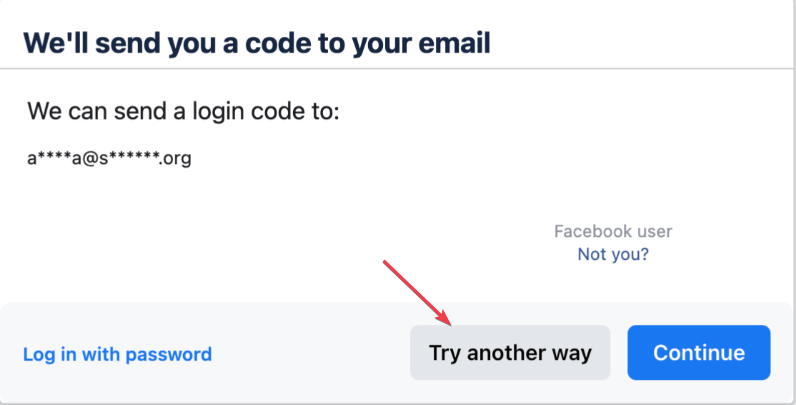
- Затим изаберите Поново пошаљите код на ВхатсАпп из доступних опција, а затим притисните Настави.
- Затим проверите на свом ВхатсАпп налогу поруку са Фацебоок-а са вашим кодом.
- Када га пронађете, унесите шестоцифрени код у простор на страници за пријаву на Фацебоок и вратићете се на свој налог.
Да бисте користили ову методу, морате осигурати своје ВхатсАпп налог је активан и регистрован са истим бројем телефона као и ваш Фацебоок налог.
Сада би требало да будете у могућности да пронађете свој безбедносни код у пријемном сандучету е-поште или фолдеру за нежељену пошту.
Даље, примените било коју од метода наведених у овом водичу, ако Фацебоок сервер није ако имате застоја, требало би да будете у могућности да примите свој сигурносни код и приступите свом Фацебоок-у рачун.
Такође, ако је Фацебоок апликација не ради на вашем рачунару, можете пробати пријављивање на свој Фацебоок налог помоћу веб претраживача.
Ако имате додатних питања или сугестија у вези са овим водичем, љубазно их оставите у одељку за коментаре испод.
И даље имате проблема?
СПОНЗОРИСАНИ
Ако горњи предлози нису решили ваш проблем, ваш рачунар може имати озбиљније проблеме са Виндовс-ом. Предлажемо да изаберете решење све у једном, као што је Фортецт да ефикасно решите проблеме. Након инсталације, само кликните на Прикажи и поправи дугме, а затим притисните Започните поправку.


